Zbytečné programy. Jak chránit počítač před nevyžádaným softwarem. Co dělat, když Android sám načítá nepotřebné aplikace
Pokud se do vašeho počítače začaly bez vašeho vědomí instalovat pochybné programy, pak by vám měl pomoci tento článek. A všechno by bylo v pořádku, kdyby tyto programy, které se samy nainstalovaly, nezasahovaly do práce, ale věci jsou úplně jiné. Při startu systému se začíná načítat nesprávný software, obtěžuje vás hloupými vyskakovacími okny, začíná měnit úvodní stránky prohlížeče, zobrazuje reklamy a mnoho dalšího. To vše se uživatelům nelíbí, protože práce s počítačem se stává téměř nemožným.
Nejprve hledáme důvod
Nejprve si ujasněme důvod tohoto jevu a ten je vlastně prostý – zachytili jste Malware (malware, virus, trojský kůň, malware, můžete tomu říkat, jak chcete) a ve skutečnosti si tyto programy stáhne a nainstaluje je na pozadí. . Pokud máte dobrý antivirus jako Kaspersky nebo Dr.Web, pak je pravděpodobnost infekce extrémně nízká, ale pokud máte na svém počítači nainstalované něco jako Avast nebo Panda, pak jsou věci smutné a tyto mrtvé antivirové programy si pravděpodobně neporadí jim. Pro takový malware jsou zpravidla škodlivé i odinstalační programy, takže jakýkoli pokus o odstranění tohoto programu nainstaluje ještě více svinstva.
Jak se problému zbavit?
Obecně je lepší jakékoli infekci předcházet, než ji po ní léčit, ale pokud k ní dojde, pak budete určitě potřebovat léky. V tomto případě je lékem software.
- Nejjednodušší způsob, jak se zbavit veškeré infekce, je naformátovat pevný disk, takže pokud na něm nemáte nic cenného, bude vám vyhovovat tento způsob léčby programů, které se samy nainstalují.
- Pokud nechcete přijít o data, můžete změřit svou sílu pomocí malwaru. Budeme potřebovat spouštěcí disketu s léčebnou utilitou od Kaspersky nebo Dr. Web - budou dělat dobře. Takže nabootujeme z disku, provedeme úplnou kontrolu a odstraníme vše, co považujeme za škodlivé.
- K čištění můžete použít nástroj Adwcleaner od společnosti Malwarebytes, který byl vytvořen speciálně pro boj s takovým softwarem.
Pokud po takovém čištění nabootuje OS, pak je to skvělé! Poté nezapomeňte přeinstalovat všechny prohlížeče, abyste zabránili infekci samotných prohlížečů (například škodlivými rozšířeními, která přispěla ke stažení malwaru).
Anekdota na téma:
- Souhlasíš, Dmitriji, vzít si Catherine?
- Ano.
- Souhlasíte, Ekaterino, vzít Dmitrije za manžela a nainstalovat prohlížeč Yandex a všechny jeho součásti?
Předmluva
Myslím, že každý uživatel si alespoň jednou položil otázku „Odkud se v mém počítači vzal tento program? Jako bych to nenainstaloval…“ Pracuji jako IT inženýr asi 9 let a rok od roku vidím stejnou situaci: nainstalujete nový Windows, předáte počítač klientovi. A pak, řekněme, po měsíci nebo dvou vás klient požádá o instalaci nějakého programu. Jdete k počítači, a tam... hrůza!
- Na ploše je spousta zástupců pro některé nepotřebné programy. Ptám se uživatele: "Používáte to všechno?" - "Ne, ani nevím, co to je nebo odkud to přišlo."
- V systému je nainstalováno 4 nebo 5 prohlížečů: Chrome, prohlížeč Yandex, prohlížeč Mail.ru, Mozilla a Opera... Nehledě na to, že jsem daroval počítač s nainstalovaným Internet Explorerem a Google Chrome.
- Každý prohlížeč má nainstalované neuvěřitelné množství zbytečných panelů. Všechny tyto panely zabírají hodně místa. Téměř polovina okna zůstává pro prohlížení stránek!
- Po zapnutí počítače je potřeba počkat 5 minut, než se spustí celá hromada nepotřebných aplikací od spuštění. Dobrá polovina z nich obvykle umístí svou ikonu na systémovou lištu poblíž hodin.
Jak se vyhnout náhodné instalaci nepotřebného programu
Rada, jak se tomu všemu vyhnout, je v podstatě jednoduchá:
- Snažte se stahovat programy pouze z oficiálních stránek pro vývojáře. Takže je lepší stáhnout Skype ze skype.com a přehrávač AIMP z aimp.ru atd. Pokud je to možné, vyhněte se stahování softwaru ze stránek jako downloads.com, softarchive atd. Nicméně i na oficiálních stránkách některých produktů (Hamster, Unlocker, coretemp) můžete být požádáni o instalaci sponzorovaného softwaru.
- Využijte službu k instalaci oblíbených aplikací bez zbytečných doplňků.
- Buďte opatrní při instalaci JAKÝCHKOLI programů do počítače. Udělejte si čas a klikněte na „Next-Next-Next-Install“, věnujte pozornost složení instalovaného softwaru. Zrušte zaškrtnutí políček vedle položek „Instalovat vyhledávání mail.ru“, „Instalovat internetový prohlížeč“, „Instalovat panel nástrojů Ask“, „Instalovat MacAffee VirusScan“, „Instalovat také<такой-то>panel nástrojů" atd.
Jedním z nejneslavnějších „propagátorů“ jeho softwaru je Mail.ru! Počítače, které mi často nosí na úklid, jsou obsazeny produkty této firmy. Neautorizovaný prohlížeč nainstalovaný pod neškodným názvem „Internet“, stejně jako Mail.ru sputnik, Mail.ru agent, Mail.ru stráž a další komponenty, mají jeden úkol: za každou cenu a bez souhlasu uživatele svázat všechny jeho aktivity. čistě kolem serverů Mail.ru. Uživatel si velmi často ani nevšimne, jak se během instalace programu na ploše tiše objevují zástupci vyhledávání Mail.ru, Odnoklassniki a internetového prohlížeče. Stává se to takto: vyhledáte program pomocí vyhledávače, najdete jeho zmínku na nějakém neznámém webu, stáhnete, nainstalujete a program spolu se sebou nainstaluje další software placený sponzorem - společností Mail.ru.
Vždy věnujte pozornost těmto zaškrtávacím políčkům a zrušte jejich zaškrtnutí:

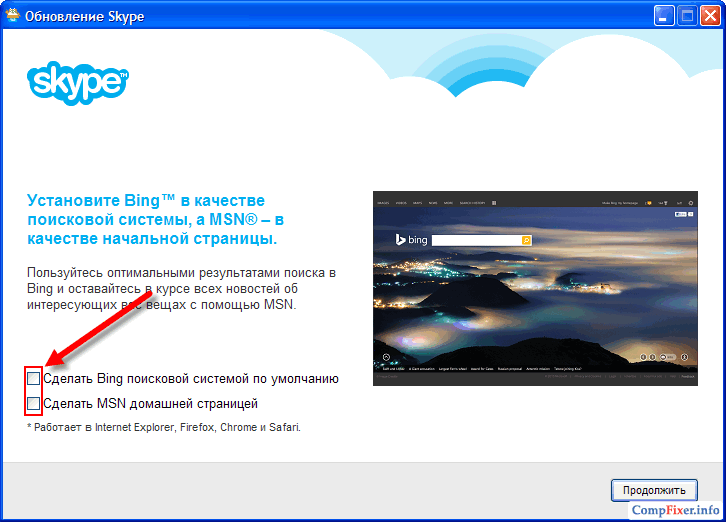
Neustále se stahují nepotřebné programy. co dělat?
Odpověď je jasná: hledejte ve svém počítači další nežádoucí a škodlivý software, který neustále stahuje nové programy, které nepotřebujete.
Jak se zbavit nepotřebných programů v počítači
1. Odeberte programy, které neznáte
- Klikněte Win+R.
- Vstupte appwiz.cpl.
- Klikněte Vstupte.
- Seřadit aplikace podle data instalace.
- Hledejte mezi nedávno nainstalovanými programy podezřelé a neznámé programy. Odstraňte je:

2. Odstraňte neznámá rozšíření z prohlížečů

3. Zkontrolujte pomocí nástroje AdwCleaner. Odstraňte všechny nalezené prvky adware, PUP atd.
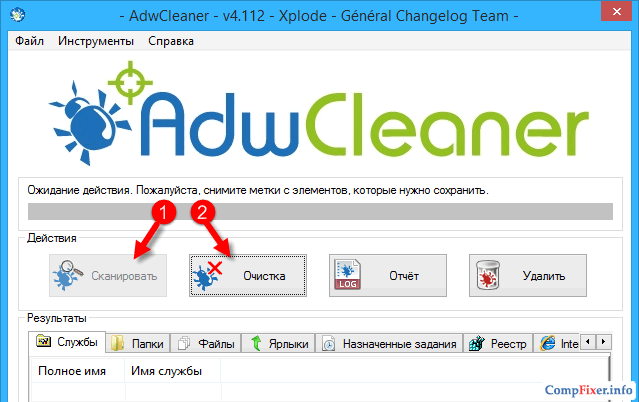
4. Spusťte kontrolu pomocí Anti-Malware. Odstraňte veškerý nalezený malware.

5. Spusťte kontrolu pomocí antivirového nástroje HitmanPro:

6. Ujistěte se, že jste smazali veškerý obsah složky C:\Users\Vaše jméno\AppData\Local\Temp\.
7. Otevřete složku Stažené soubory. Seřaďte stažené soubory podle data a odstraňte pochybné soubory z těch, které byly staženy nedávno.
V našem článku budeme hovořit o jednom velmi častém problému mnoha uživatelů počítačů - programy se samy instalují. Co s tím dělat a jak to opravit? Pojďme na to přijít.
V zásadě se toto neštěstí stává uživatelům s nainstalovaným Windows 7 nebo Windows 8/8.1. Faktem je, že Windows je dnes nejpopulárnější OS na světě. Pro Android je také problém neoprávněné instalace programů. O Androidu si ale povíme v následujících článcích.
Nejlogičtější odpovědí na otázku o programech, které „chodí samy“, je, že jste jim sami dali povolení k instalaci. Samozřejmě, že jsi to udělal, aniž bys cokoliv tušil. Takže hlavní způsoby, jak se takové viry dostanou do vašeho počítače, jsou:
- Bundling je takzvaná „funkce“, kdy vám při instalaci hlavního programu nabídne několik dalších doporučených přidružených programů. Zrušil bych zaškrtnutí políčka během instalace a odmítl, ale jsou tak chytře umístěny, že si jich prostě nevšimnete.
- Virus hit - bez jakéhokoli upozornění. Stáhnete a pokusíte se nainstalovat Adobe Flash Player nebo Download Master z pochybného zdroje. Nic vám nefunguje, ale 5-6 levicových softwarů se vám už za hodinu nebo dvě předvádí na ploše.
- Ve formě rozšíření prohlížeče. Stává se to méně často, ale přesto - jste naléhavě požádáni o instalaci nebo aktualizaci rozšíření, když to uděláte, zavádíte do svého počítače „únosce prohlížeče“.
Důsledky používání takových aplikací ve vašem počítači:
- zatížení systému;
- automatická změna nastavení systému;
- zahlcení navštívených stránek reklamami;
- sledování vašich osobních údajů.
Nedávno mě přítel požádal, abych se podíval, proč je jeho notebook (starý) velmi pomalý a prohlížeč se nespustí. Když jsem viděl jeho plochu, bylo vše jasné. Zde je vše, co se samo nainstalovalo:

Před tím jsem již odinstaloval Crossbrowser, Game Desktop, CiPlus 4.5, RegClean Pro, Zaxar Game Browser, Kometa atd. Ale toto se mi po instalaci Zony na PC objevilo na ploše:

Některé z těchto programů se jednoduše snaží zpopularizovat samotní vývojáři, některé jsou virové programy, které mění nastavení systému a objevují se při surfování po internetu (reklama, změna úvodní stránky prohlížeče). Z takového virového softwaru není žádný užitek, protože to, co potřebujeme, si sami nainstalujeme a použijeme.
Jak takové špiony odstranit?
Takové programy a jejich odinstalace se mírně liší od těch, které byly dříve. Ostatně vzpomeňte si na doby, kdy stačilo přejít do Ovládacích panelů a kliknout na „Odstranit“. Nyní nemusíte pouze odinstalovat aplikaci, musíte vyčistit spuštění, registr a dočasné soubory. Pokud se tak nestane, po několika relacích uvidíme na ploše nebo na uživatelském panelu „bolestně známou sadu“ virových aplikací.

Takové programy musí být okamžitě odstraněny. Někdo si možná nechá na památku nějaký prohlížeč Kometa. Ale jsem si jistý, že většina se bude chtít zbavit takových rušivých aplikací.
Hlavní proces odstraňování takových programů jsem rozdělil do 4 fází:
- Zastavení procesů a odinstalování programů;
- Čištění registru a dočasných souborů;
- Kontrola systému a autostart - s čističem pro Windows;
- Čištění prohlížeče.
Na stránkách našeho blogu jsme takové programy a způsoby jejich odstranění popsali mnohokrát. Musíte odstranit všechny tyto škůdce ze svého počítače a můžete to udělat pomocí příkladu následujících populárních článků o odstranění IOBIT Uninstaller z počítače nebo prohlížeče her Zaxar. Chraňte svůj počítač před programy, které se samy nainstalují:
- nestahujte z neověřených zdrojů,
- hledat oficiální stránky,
- Před instalací si prosím pozorně přečtěte licenční smlouvy,
- prohledejte systém antivirem (prohledejte a nespokojte se pouze s ikonou běžícího panelu).




